各アプリケーションの対応が望まれるマルチタッチ
MacBook Airの機能的な特徴としてトラックパッドの“マルチタッチ”がある。これは、トラックパッドをiPod touchのように、2本から3本の指で同時に操作することで、画面のスクロールや、回転、画面ズーム(ピンチ)、ページ移動(スワイプ)を行うもの。例えばSafariなどのWebブラウザなら、2本指の平行移動でスクロール、2本指を広げるように動かすと(文字の)拡大/縮小、3本指で平行に動かすと次の履歴/前の履歴に移動する。プレビューやiPhotoなどの画像表示ソフトならば、2本指でひねるようにすると画像が回転する。
ただし、現時点では「拡大/縮小」「回転」「ページ移動」の動作は、Safariやプレビュー、Mail、iPhotoなどのApple製アプリケーションしか対応していない。PhotoshopやPainterなどのソフトで回転やズームが使えればとても便利だと思うので、ぜひアップデータで対応してほしいものだ。
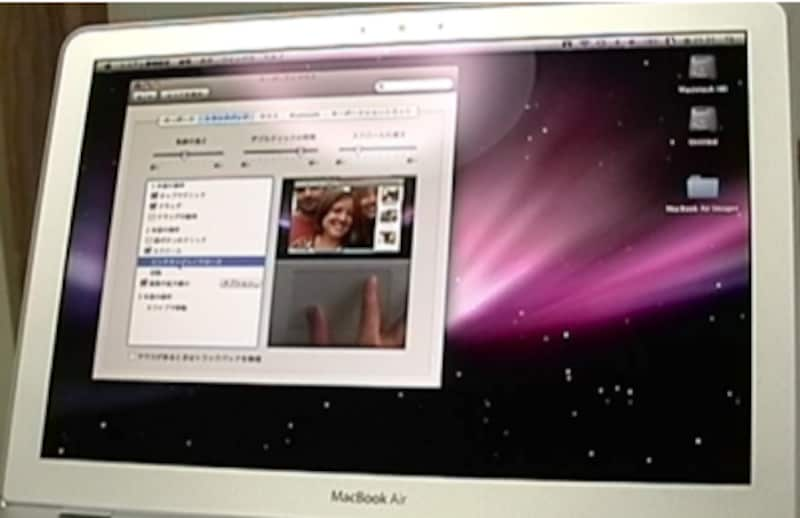 |
| トラックパッドをつまんだり、ひねったりすることでいろんな操作が可能。ぜひグラフィック系のソフトウェアにも対応してほしい<動画で見る> |
リモートディスクでMac OS Xのインストールも可能
MacBook Airには、同一ネットワークに接続されたMacまたはWindows PCがあれば、その光学ドライブをネットワーク経由でMac OS Xにマウントできる機能が内蔵されている。ただし、この機能は、MacBook AirをMac OS Xで実行しているときのみ有効で、BootCampでWindowsにより起動している場合には使えないので注意しよう。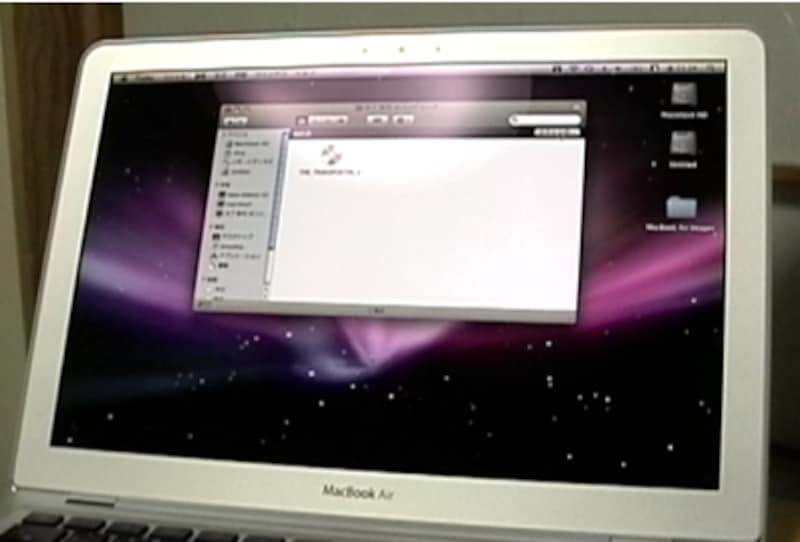 |
| リモートディスクは、単にコンピュータの共有フォルダをマウントするのではなく、あたかもMacBook Air上でマウントされている光学ディスクとして機能する。このことにより、ソフトウェアの実行時にCD-ROMを要求するソフトでも動かすことが可能だ<動画で見る>※動画では確認ダイアログを表示しているが、このダイアログはオフにすることも可能 |
なお、リモートディスクの機能を利用してMac OS Xを再インストールしたい場合は「リモートインストール Mac OS X」を利用する。Mac OS X v10.5.2の場合は、標準でアプリケーション/ユーティリティ にインストールされているが、Windowsの場合は、MacBook Airに付属する「Mac OS X Install Disc 1」をあらかじめパソコンに挿入しておく必要があるので注意しよう。
Mac OS Xを再インストールしたい場合は、以下の注意事項に気をつけて「リモートインストール Mac OS X」の画面の指示に従っていけば作業は完了する。
【注意事項】
- リモートインストールでは「Mac OS X Install Disc 1」からMac OS Xが起動するまでかなりの時間待たされるので、根気よく待つ必要がある
- リモートインストール実行中は、「Mac OS X Install Disc 1」が挿入されたマシンをスリープしないように注意しよう。Macならば、システム環境設定の「省エネルギー」から設定するか、Caffeineというソフトウェアを利用すると便利だ
- 802.11g対応のAirMac Extremeではリモートディスクの利用は可能だが、リモートインストールはうまく動作しなかった。USB Ethernetアダプタ(別売)を利用して、有線接続にするか、802.11nに対応した最新版のAirMac Extremeを利用した方がよいだろう(他の802.11n対応ベースステーションではテストしていない)
- リモートインストールを使って、Windowsをインストールすることはできない。BootCampでWindowsをインストールする場合は、専用の“MacBook Air SuperDrive”または、ブート可能なUSB接続のDVDドライブが必要になる
- リモートディスクではDVDの動画再生はサポートされていないので、動画再生にはオプションのUSBのSuper Driveが必要
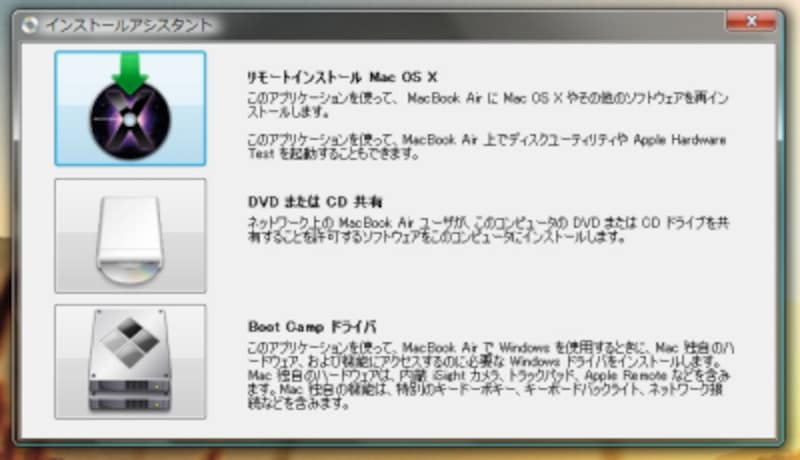 |
| Windowsに「Mac OS X Install Disc 1」を挿入すると、リモートディスクを利用するか、リモートインストールを行うかを選択する画面が表示される |







